Vissza, amikor a telefonok mainstream volt,a csengőhangok cseréje egyszerű volt. Ha még kissé jó Nokia telefonod lenne, beállíthat egy dal csengőhangként. A Nokia operációs rendszer jót játszott MP3 fájlokkal. Ez továbbra is igaz az Android telefonokra. Nincs olyan karika, amelyen át kell ugrani, ha egy dalt csengőhangként akar használni. Nem ugyanaz az iOS-sel. Az iOS csengőhangfájljai M4R formátumban vannak, és nem csak menthet fájlt a készülékére, és csengőhangként is felhasználhatja. Nagyon sok karika van, amelyeken át kell ugrani, hacsak nincs jailbroken eszköze. A jó hír az, hogy az Apple mindenki számára ingyenesvé tette a GarageBand alkalmazást, és felhasználhatja csengőhangok készítésére. Pontosabban felhasználhatja arra, hogy egy zeneszámból származó zeneszámot csengőhanggá alakítson.
Töltse le a GarageBand alkalmazást az App Store-ból (link a végén), és nyissa meg.
Audio Recorder eszköz
A GarageBand rengeteg rögzítő eszközzel rendelkezik. Célunkra szükségünk van az Audio Recorder eszközre. Koppintson az alkalmazás tetején található plusz gombra, és válassza az „Új dal létrehozása” lehetőséget. Húzza végig a látott eszközöket, és koppintson az Audio Recorder elemre.

Add Song szakasz
Koppintson a tetején található sávok gombra, majd koppintson a metronóm gombra. Alapértelmezés szerint ez a gomb kék, jelezve, hogy aktív. Ha megérinti, kikapcsolja, és ezt kell tennie.
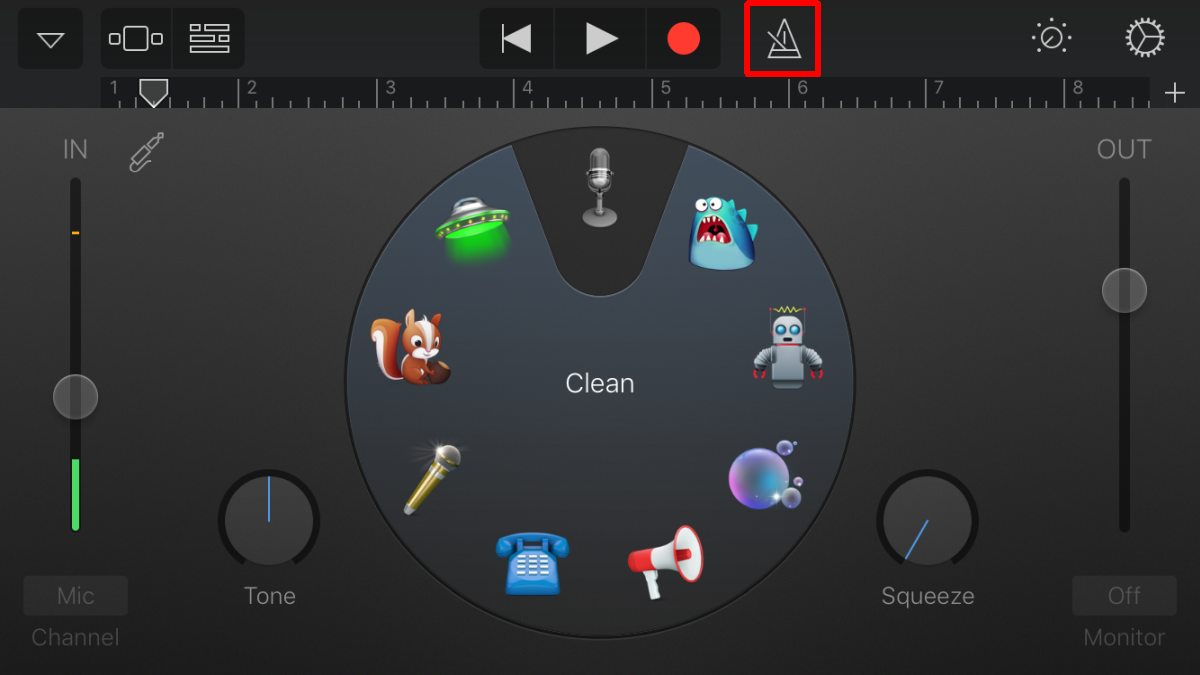
Most, hogy a metronóm ki van kapcsolva, érintse meg a jobb felső sarokban a fogaskerekek gomb alatti plusz gombot. Ez hozzáad egy dalrészt. Koppintson rá, állítsa az automatikus hosszúságúvá, és a „Kész” gombra kattintva térjen vissza.
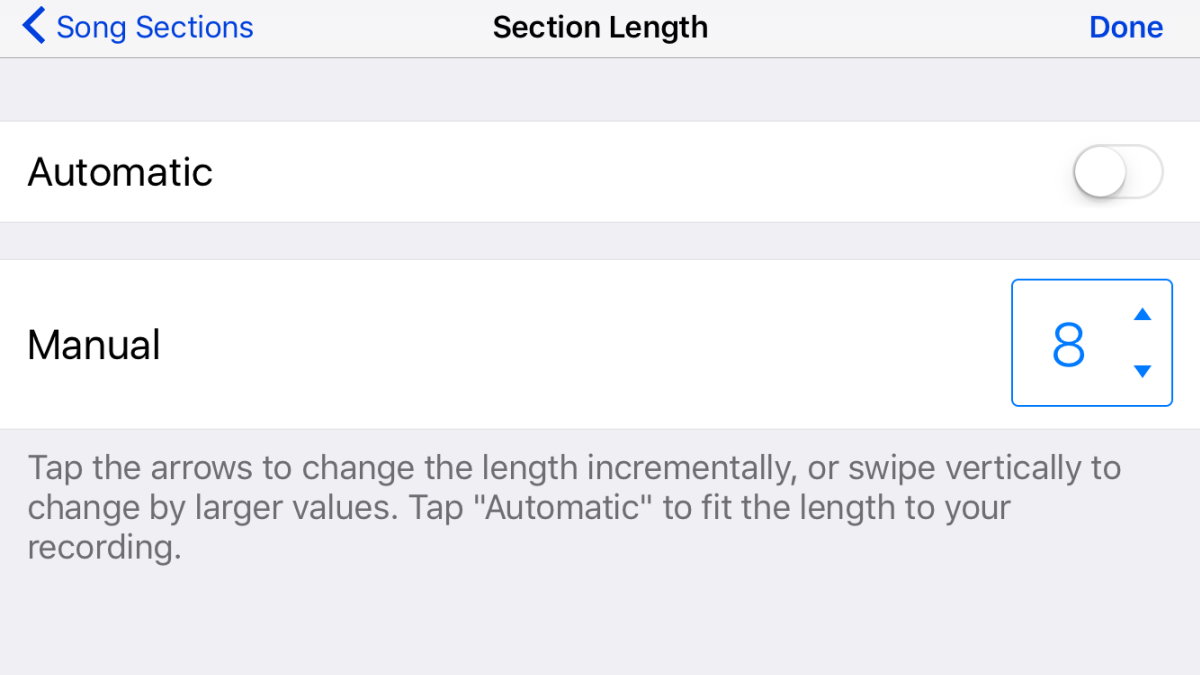
Válassza a Dal a könyvtárból lehetőséget
Az audio-felvevő fő képernyőjén érintse meg a hurok gombot a fogaskerék ikon mellett.
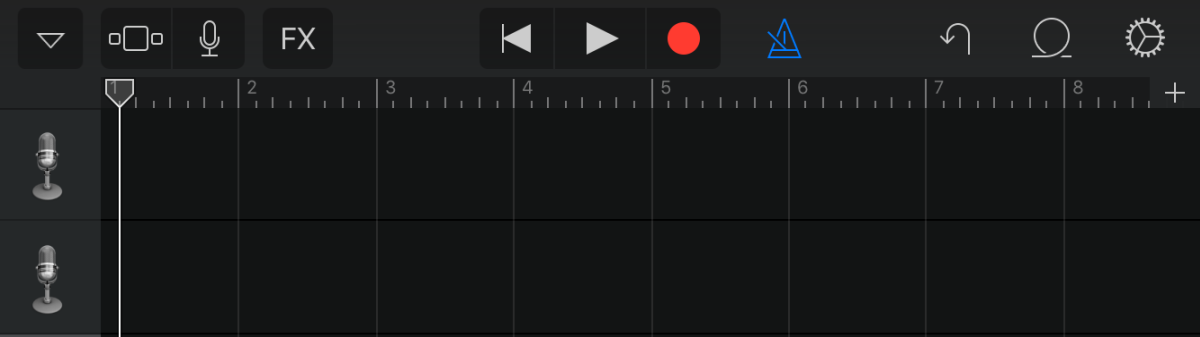
Lépjen a „Zene” fülre. Érintse meg hosszan a dalt, amelyet csengőhangként használni szeretne. Érintse meg és tartsa lenyomva, amíg hozzáadja az Audio Recorder eszközhöz. Győződjön meg arról, hogy a dal 0 másodperccel indul. Ha nem, húzza az elejére.
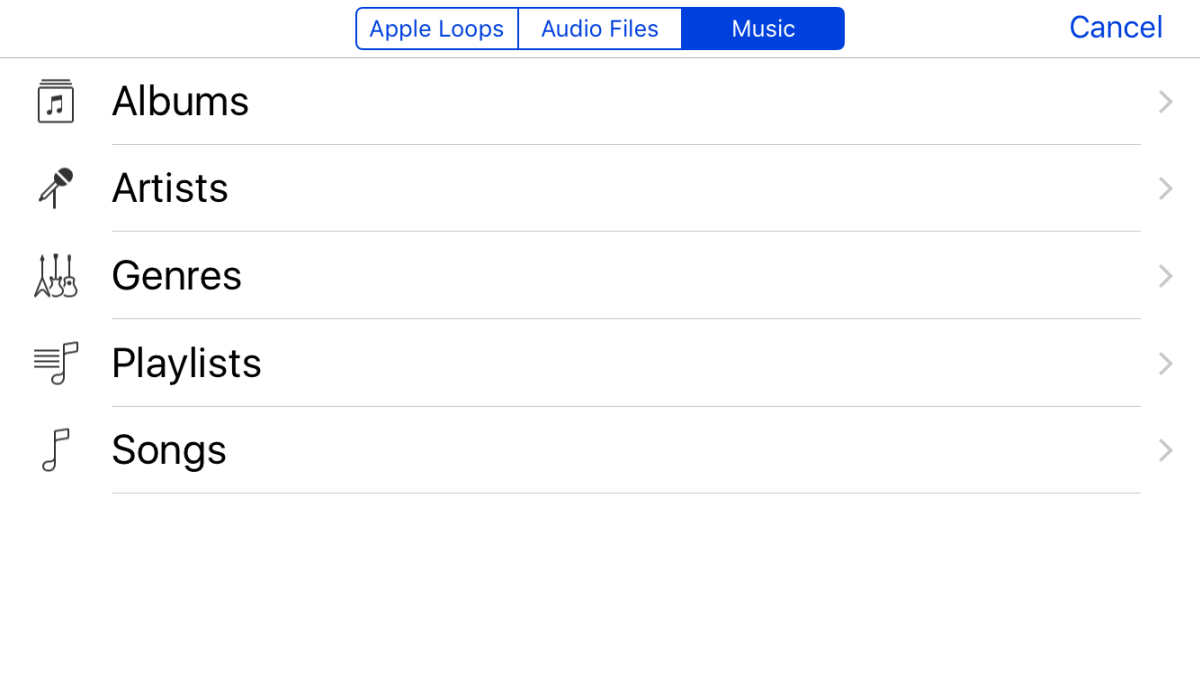
Exportálása dal csengőhangként
Koppintson a lefelé mutató háromszög gombra abal felső. Válassza a „Saját dalok” lehetőséget. A dal projektként kerül elmentésre a GarageBand alkalmazásban. Koppintson a jobb felső sarokban lévő Kiválasztás elemre, és minden dal remegni kezd, mint amikor az alkalmazásokat törli az otthoni képernyőn.
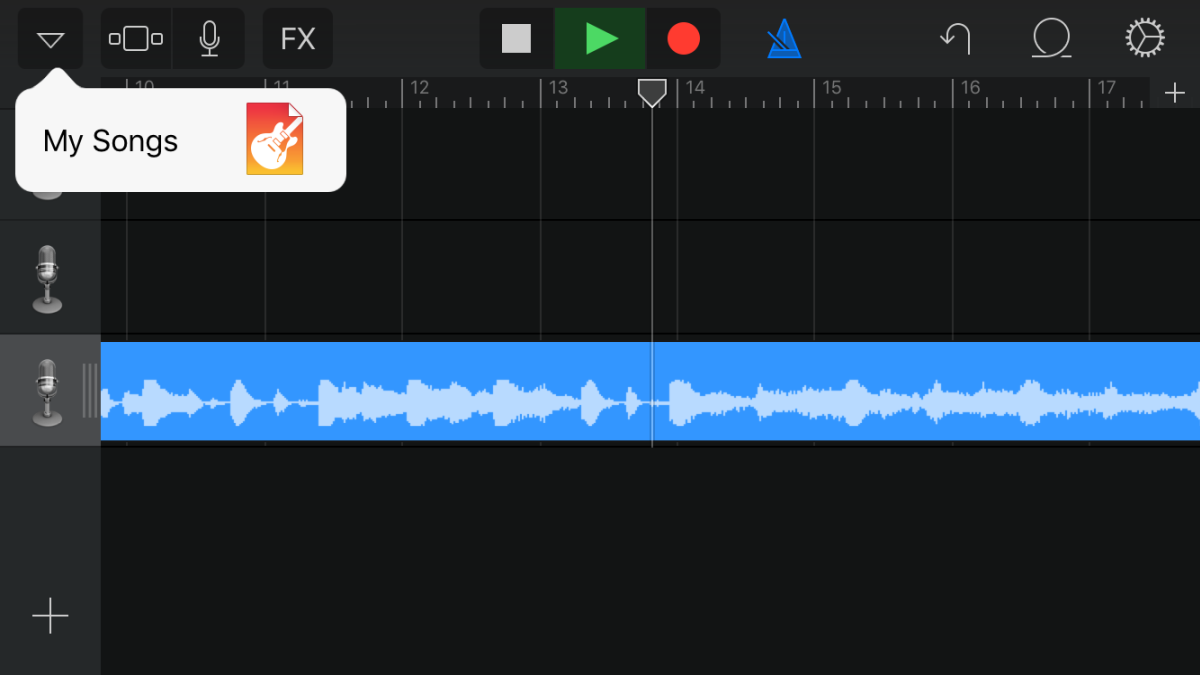
Koppintson az exportálni kívánt dalra, majd amegosztás gomb a bal felső sarokban. A megosztás menüben válassza a „Csengőhang” lehetőséget. Írja be a csengőhang nevét. A GarageBand automatikusan levágja a zeneszámot 30 másodpercre, a megfelelő csengőhang hosszára, és exportálja azt a hangjaiba.
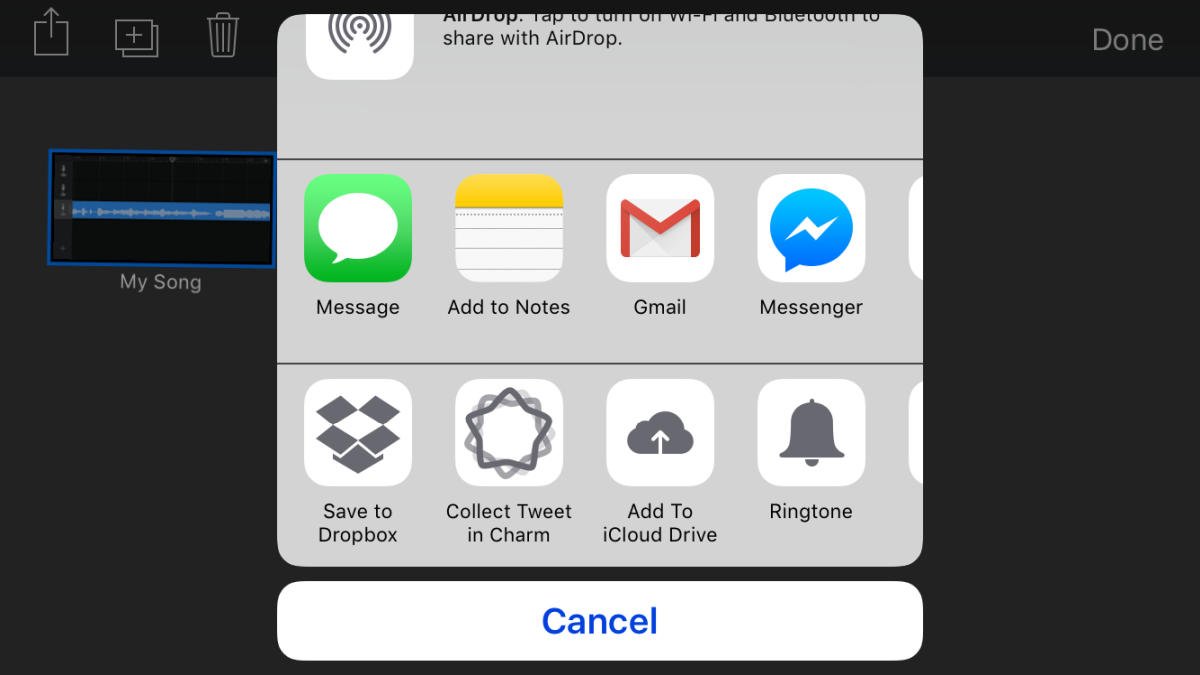
Állítsa be a csengőhangot
Nyissa meg a Beállítások alkalmazást. Lépjen a Hangok> Csengőhang elemre, és válassza ki azt a zeneszámot, amelyet csengőhangként beállítani szeretne.
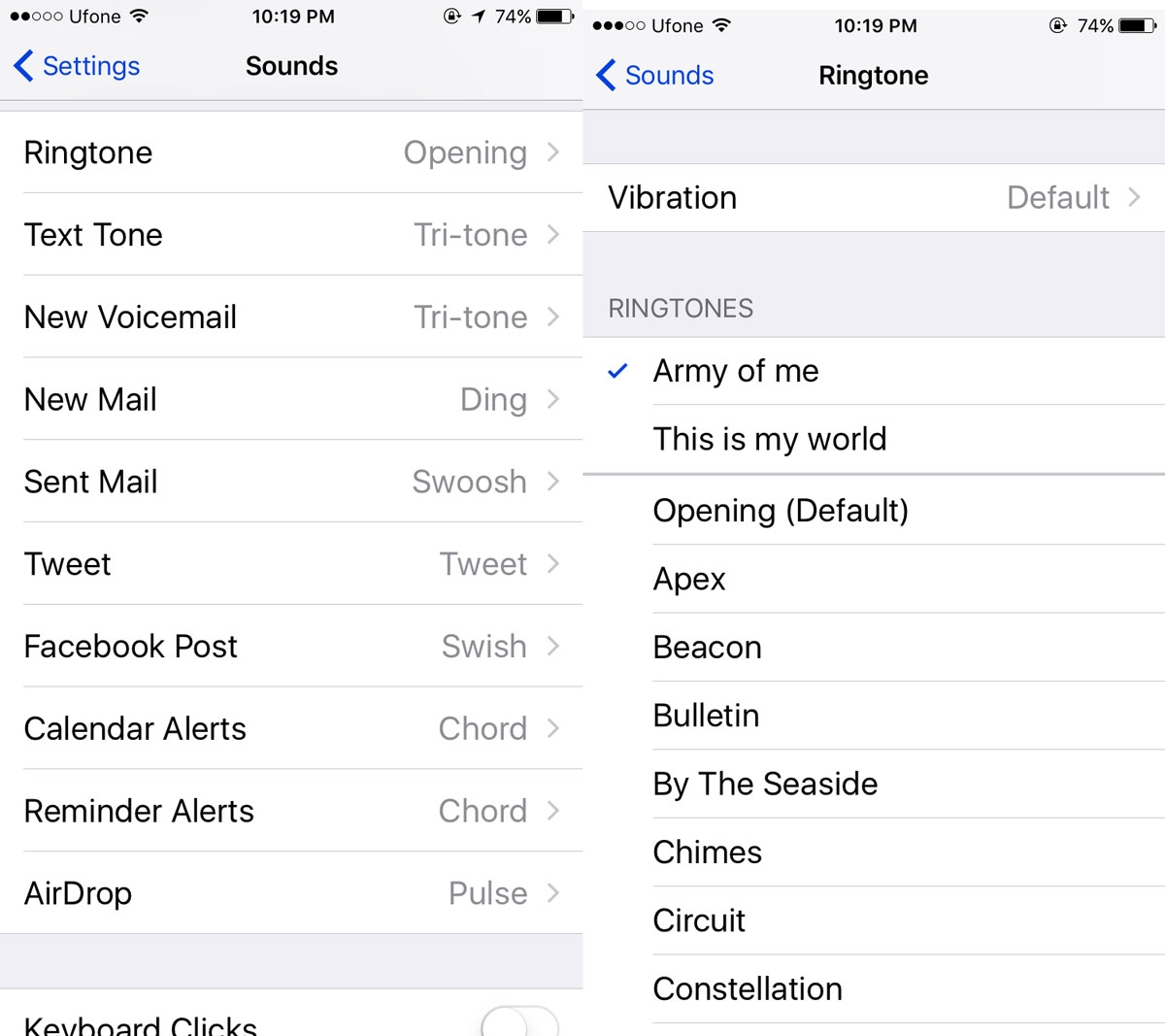
Töltse le a GarageBand alkalmazást az App Store-ból











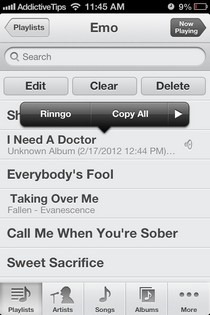

Hozzászólások